最近有用户跟小编反映自己在微软应用商店安装应用时,收到一个提示错误代码0x803F8001,显示没有任何应用程序可以下载,这是怎么回事?针对这个问题,小编整理了几个解决方法,遇到同样问题的用户可以尝试。
方法1:验证帐户
1、同时按Windows键+ I打开设置。
2、现在,点击帐户。
3、现在,转到您的帐户,然后尝试找到验证选项。
如果有一个验证选项,只需单击它并验证您的帐户。现在,再试一次。
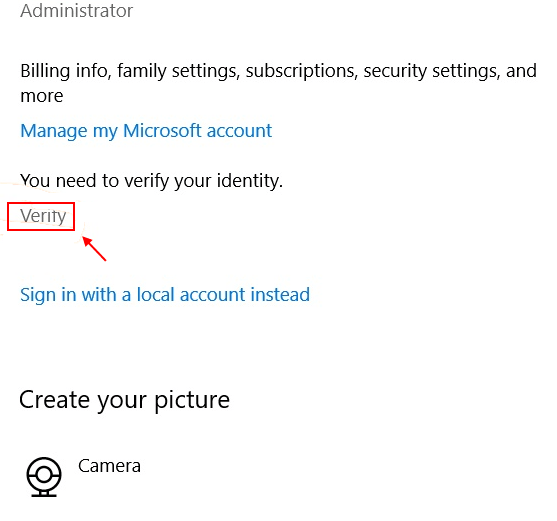
方法2:清除Windows应用商店缓存
此方法有助于清除Windows应用商店缓存并在重新注册该应用商店之前对其进行重置。让我们看看如何清除缓存:
步骤1:转到“开始”,然后在Windows搜索栏中键入“命令提示符”。
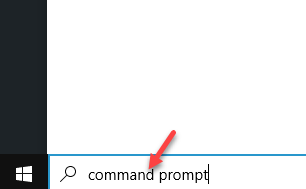
步骤2:右键单击结果,然后选择以管理员身份运行以使用管理员权限打开命令提示符。
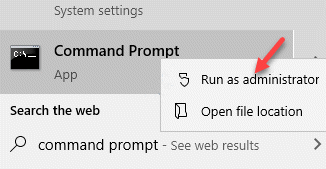
步骤3:在命令提示符(admin)窗口中,键入以下命令,然后按Enter:
WSReset.exe
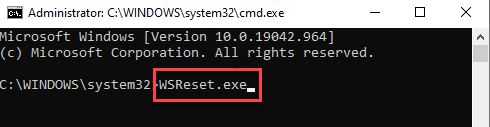
等待30秒钟,直到命令提示符自动关闭。
一旦命令提示符关闭,Microsoft Store应用程序将在重置结束后自动打开。
方法3:检查您的语言和区域设置
Windows 10系统中的语言和区域设置可能设置不正确,因此可能会造成很多问题,包括“商店”应用程序更新错误。因此,您必须检查语言和区域设置是否正确:
步骤1:同时按键盘上的Win + I键以打开“设置”应用程序。
步骤2:在“设置”应用中,点击时间和语言。
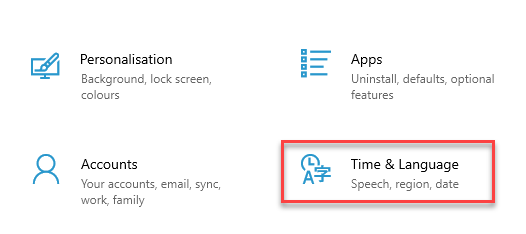
步骤3:接下来,在窗口左侧,点击Region。
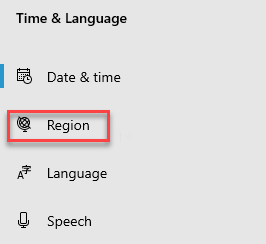
步骤4:现在,在窗口右侧的“区域格式”部分下,确保将当前格式字段设置为“英语(美国)”。
如果不是,则将其设置为English(美国)。
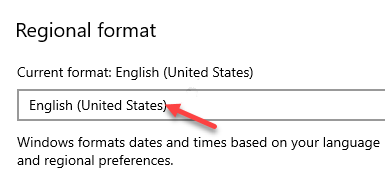
现在,关闭“设置”窗口,然后尝试下载或更新“商店”应用,这样您就不会再遇到任何问题了。
39. 曾经以为过不去的,终究会过去。痛苦有时候是一种提升,否则,我们流的眼泪也就毫无意义。
微软商店错误代码0x803f8001如何解决?静如夸夸其谈三头六臂处女,动如脱兔无论怎样,生活需要你正确应对。想通了,就是天堂;想不通,就是地狱。我厌倦了日复一日地做一些例行公事。206.天街小雨润如酥,草色遥看近却无。《早春》 溶溶涧渌冰泮,醉梦里,年华暗换。料黛眉,重锁隋堤,芳心还动梁苑。148司空曙:喜外弟卢纶见宿微软商店,错误代码0x803f8001,微软商店错误代码0x803f8001如何解决The danger (problem / fact / truth / point) is that…
- 《天国拯救2》开局易错过事件及物品整理
- 《仙剑世界》预下载时间与下载方法分享 仙剑世界在哪下载
- 《原神》小狐狸的白日梦第五天满奖励攻略
- 《原神》秋津羽球二重梦第五天满奖励攻略
- 《原神》不思议分身幻梦第五天满奖励攻略
- 《天国拯救2》强力武器收集攻略 天国拯救2盾牌怎么获得
- 《原神》不思议分身幻梦活动速通攻略
- 《天国拯救2》新手实用开荒技巧分享
- 《宣誓》前期装备推荐与游玩心得分享
- 《宣誓》反抗之神的图腾位置分享 宣誓祈祷珠在哪
- 《怪物猎人荒野》大锤详细玩法教学 怪物猎人荒野大锤怎么玩
- 《宣誓》全地图物品收集与支线任务攻略
- 《崩坏星穹铁道》那刻夏角色介绍 那刻夏什么时候出
- 《宣誓》毅力之神图腾及碎片位置分享 毅力之神图腾在哪
- 《天国拯救2》宽刃长剑图纸位置分享
- 《宣誓》希尔德的实用外衣获取方法 希尔德的实用外衣怎么获得
- 《绝区零》钓鱼点位置一览 绝区零在哪钓鱼
- 《宣誓》苦涩的羁绊戒指位置一览 苦涩的羁绊戒指在哪
- 新鬼上路请注意!《诡才之道》带你释放吓人才华
- 《编号17》内地定档3.17 帕丁森诠释宇宙牛马日记
- 《功夫梦:融合之道》曝海报 成龙再现大师真功夫
- 《想飞的女孩》柏林首映 刘浩存、文淇等主创亮相
- 山下智久回归!剧集《正直不动产》拍电影版续集
- 刷新系列纪录!《唐探1900》北美票房破200万美元
- 《天国拯救2》开局路线分享 开局怎么赚钱
- 云思助手
- 试用佳易王会员商品寄存管理系统
- 试用佳易王洗车会员管理系统
- 金舟压缩宝
- Checkit(Windows 11检测工具)
- Windows11SysCheck升级检测工具
- Windows11一键修复IE11工具
- 办公室用品采购清单表
- 办公用品采购明细表
- 采购价格分析表
- 怪物猎人世界冰原街霸5樱人物MOD v3.80
- 骑马与砍杀2玩家的姐妹MOD v2.21
- 求生之路2经典鬼脸角色MOD v2.87
- 求生之路2MPLMOD v2.3
- NBA2K16无限技能点修改器 v2.4
- 瘟疫公司进化两项修改器 v1.3
- 求生之路2瑞秋人物MOD v2.3
- 上古卷轴5萌女仆服装MOD v1.3
- 上古卷轴5复活节鹿角翼兔MOD v2.3
- GTA5玩具总动员牛仔伍迪MOD v2.3
- age group
- ageing
- ageism
- ageless
- age limit
- agency
- agenda
- agent
- agent provocateur
- age-old
- 文艺制度论/五色石丛书
- 集市政治交换中的权力与整合--川东圆通场的个案研究/中国农村研究书系
- 法学讲演录(共4册英汉对照全译本)
- 白领英语话题王(附光盘)
- 国际法国际私法国际经济法(飞跃版)/2009国家司法考试同步训练题解
- 商务英语口语句典(附光盘)
- 道德自我性的基础(阿奎那论神圣的善及诸美德之间的联系)/世界宗教研究译丛
- 欧体集字古诗九成宫(实用速成大格集字帖)/名碑名帖大格系列
- 商务英语话题王(附光盘)
- 论全球FTA网络化
- [BT下载][偷心大盗][全8集][WEB-MKV/17.57G][简繁英字幕][4K-2160P][H265][流媒体][ParkTV]
- [BT下载][公子无双][短剧][第28集][WEB-MKV/0.25G][国语配音/中文字幕][4K-2160P][H265][流媒体][ParkTV]
- [BT下载][南柯梦][全24集][WEB-MKV/5.00G][国语配音/中文字幕][4K-2160P][H265][流媒体][ZeroTV]
- [BT下载][南波万的聚会.第三季][第01-03集][WEB-MP4/5.35G][国语配音/中文字幕][1080P][流媒体][LelveTV]
- [BT下载][南波万的聚会.第三季][第01-03集][WEB-MP4/14.09G][国语配音/中文字幕][4K-2160P][H265][流媒体][
- [BT下载][卿本佳人][短剧][第15-16集][WEB-MKV/0.60G][国语配音/中文字幕][4K-2160P][H265][流媒体][ParkTV]
- [BT下载][双花镜][全20集][WEB-MKV/1.83G][国语配音/中文字幕][1080P][H265][流媒体][ZeroTV]
- [BT下载][双花镜][短剧][全20集][WEB-MKV/3.82G][国语配音/中文字幕][4K-2160P][H265][流媒体][ParkTV]
- [BT下载][双花镜][全20集][WEB-MKV/4.27G][国语配音/中文字幕][4K-2160P][H265][流媒体][ZeroTV]
- [BT下载][嗨1995][短剧][第29-32集][WEB-MKV/1.42G][国语配音/中文字幕][4K-2160P][H265][流媒体][ParkTV]